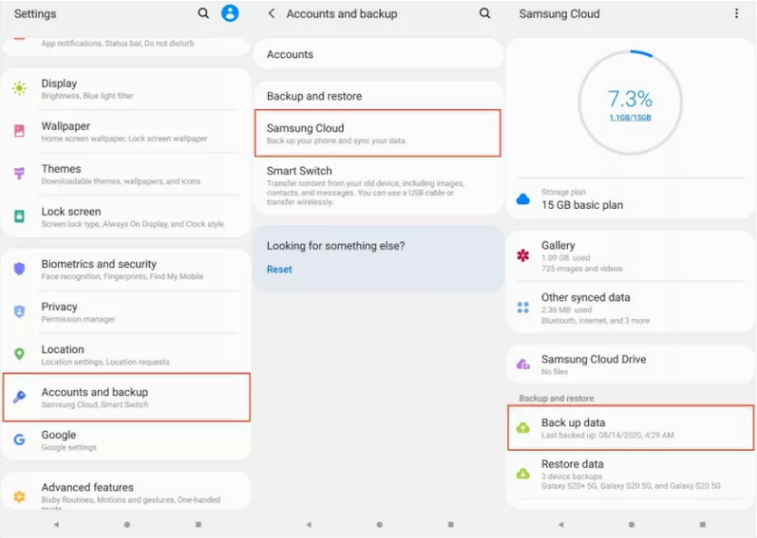Aperçu: Résumé : Il s'agit d'un article sur la récupération de données, que vous restaurez des données à partir d'un appareil Samsung ou d'un appareil OPPO, ou même d'un appareil Vivo, tout ce que vous pouvez trouver des idées pour récupérer des données à partir de cet article qui vous aidera à mieux.
Analyse du problème:
Plusieurs fois dans notre vie quotidienne, notre téléphone perd souvent des données, parfois une photo, parfois un SMS important, parfois une vidéo importante, mais ces quelques pertes n'attirent pas notre attention. Mais c'est un avertissement que lorsque cela se produit, nous devons prendre des mesures pour protéger nos données. Vous pouvez mieux aider en sauvegardant les données ou en apprenant certaines opérations utiles comme indiqué dans cet article.

Lorsque votre téléphone subit une grande quantité de données perdues, n'ayez pas peur, c'est peut-être que votre téléphone souffre d'un virus et que le système a supprimé tous les fichiers infectés pour protéger vos autres données. Bien sûr, c'est une manière très extrême qui arrive rarement. La seconde est que le formatage de votre téléphone fera également disparaître vos téléphones en grande quantité. Même dans ce cas, les données de votre téléphone peuvent être récupérées en douceur, tant que vous suivez les étapes suivantes.
Aperçu de la méthode:
Méthode 1 : Récupérer les données/photos/contacts/messages/vidéos du Samsung S22 à partir de la corbeille .
Méthode 2 : Récupérer les données/photos/contacts/messages/vidéos Samsung S22 à partir de Samsung Data Recovery .
Méthode 3 : Récupérer les données/photos/contacts/messages/vidéos Samsung S22 à partir de Samsung Cloud .
Méthode 4 : Récupérer les données/photos/contacts/messages/vidéos Samsung S22 à partir de Samsung Smart Switch .
Méthode 5 : Récupérer les données/photos/contacts/messages/vidéos du Samsung S22 à partir du compte Google .
Méthode 6 : Sauvegardez vos données/photos/contacts/messages/vidéos Samsung S22 .
Méthode 1 : Récupérer les données/photos/contacts/messages/vidéos du Samsung S22 à partir de la corbeille
Habituellement, votre Samsung S22 dispose d'une corbeille dans laquelle il conserve vos photos et vidéos récemment supprimées jusqu'à 15 jours. Ainsi, tant que vos heures supprimées ne dépassent pas 15 jours, vous pourrez également les récupérer via la corbeille.
Étape 1 : Appuyez sur l'application Galerie sur votre Samsung S22.
Étape 2 : Cliquez sur les trois points dans le coin supérieur droit et sélectionnez "Paramètres".
Étape 3 : Sélectionnez Corbeille dans le menu déroulant, puis vos photos et vidéos récemment supprimées y sont affichées. Sélectionnez-les pour récupérer.
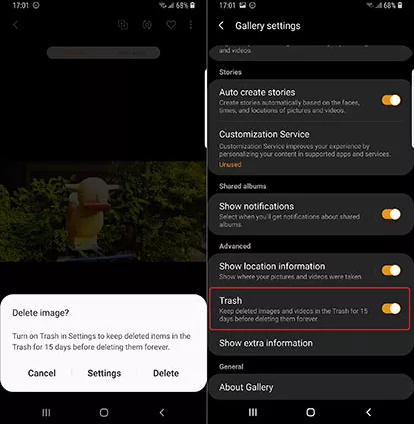
Méthode 2 : Récupérer les données/photos/contacts/messages/vidéos Samsung S22 à partir de Samsung Data Recovery
Généralement, il y a trois avantages à choisir Samsung Data Recovery pour restaurer vos données :
Lorsque vos données sont complètement non sauvegardées et qu'elles sont menacées par une grave perte de données, Samsung Data Recovery est en mesure de vous apporter le plus d'aide et de vous aider à récupérer le plus de pertes. Ainsi, les données que vous n'avez pas sauvegardées peuvent également être récupérées directement via celui-ci.
Deuxièmement, vos données peuvent être récupérées en toute sécurité et efficacement, et Samsung Data Recovery est un logiciel qui ne présente presque aucun risque, vous pouvez donc être assuré de lui donner les données.
Enfin, Samsung Data Recovery a une compatibilité maximale et sa capacité à récupérer différents types d'appareils et types de données. Des informations spécifiques que vous pouvez obtenir au maximum en téléchargeant Samsung Data Recovery. Ou vous pouvez récupérer des notes supprimées de Samsung .
Étape 1 : Téléchargez Android Date Recovery sur votre PC. Ensuite, installez-le conformément au guide.

Étape 2 : Ouvrez-le et connectez votre Samsung S22 à votre ordinateur. Ensuite, allez dans le logiciel pour cliquer sur "Android Data Recovery".

Étape 3 : Une fois connecté, cliquez sur "OK" si votre appareil s'affiche sur le téléphone et choisissez d'abord votre type de fichier et votre lecteur de disque.

Étape 4 : Il est temps de choisir Données/Photos/Contacts/Messages/Vidéos conformément à votre nom de fichier. Cliquez sur "récupérer" pour terminer.

Méthode 3 : Récupérer les données/photos/contacts/messages/vidéos Samsung S22 à partir de Samsung Cloud
Avec votre Samsung S22 vous pouvez récupérer personnellement vos données sur votre téléphone. Bien que ce soit votre première utilisation, vous obtiendrez également votre date de récupération avec succès car c'est facile.
Étape 1 : Entrez dans "Paramètres", puis appuyez sur "Comptes et sauvegarde".
Étape 2 : Sélectionnez "Sauvegarder et restaurer", puis sélectionnez Restaurer les données.
Note : Je dois vous dire que vos Données/Photos/Contacts/Messages/Vidéos ont été sauvegardées sinon cette méthode ne fonctionnera pas. Et vous pouvez également restaurer Samsung Data Recovery.
Étape 3 : Sélectionnez d'abord votre appareil, puis sélectionnez les types de fichiers que vous souhaitez restaurer. Cliquez sur "Restaurer".
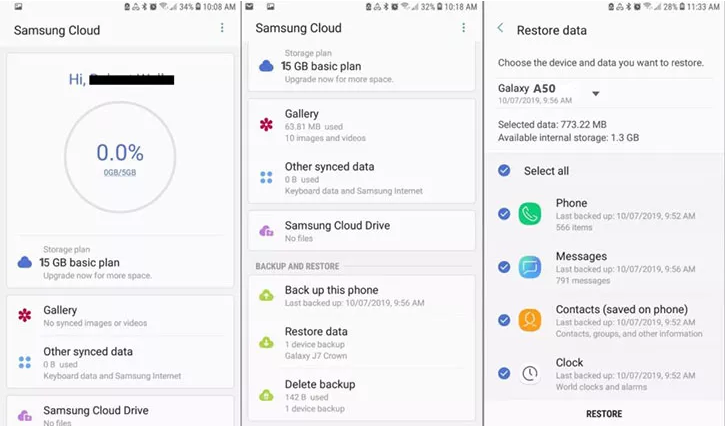
Méthode 4 : Récupérer les données/photos/contacts/messages/vidéos Samsung S22 à partir de Samsung Smart Switch
Votre Samsung S22 peut également vous aider à utiliser Samsung Smart Switch pour récupérer vos données, tant que vos données sont sauvegardées, mais vous devez disposer d'un câble pouvant se connecter à votre Samsung S22 et à votre ordinateur.
Étape 1 : Lancez Samsung Smart Switch ou téléchargez-le d'abord. Connectez votre Samsung S22 à l'ordinateur avec une clé USB.
Étape 2 : Cliquez sur "Autoriser" après la connexion. Si connecté et vous pouvez commencer le processus de récupération. Cliquez sur le bouton "Restaurer" pour entrer "sélectionnez votre sauvegarde de données" et choisissez vos données de sauvegarde.
Étape 3 : Sélectionnez Données/Photos/Contacts/Messages/Vidéos et cliquez sur « restaurer maintenant » pour commencer.
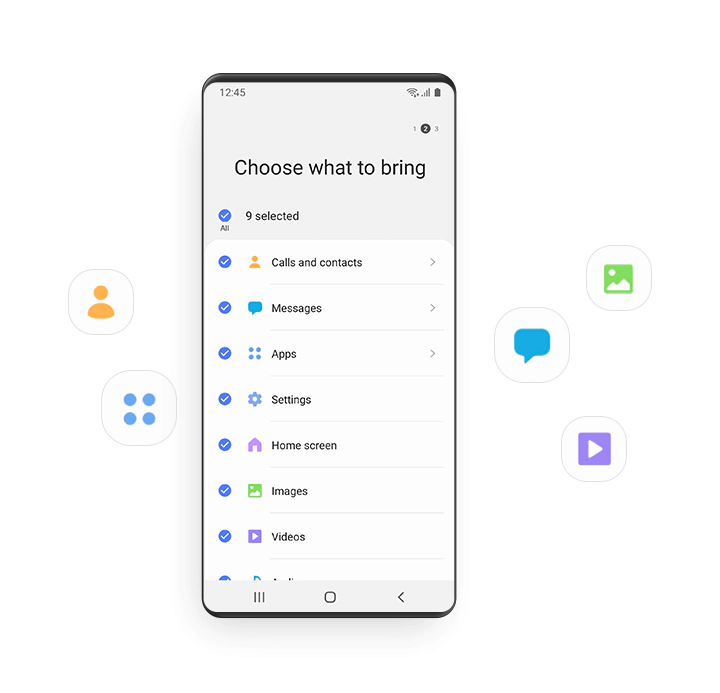
Méthode 5 : Récupérer les données/photos/contacts/messages/vidéos du Samsung S22 à partir du compte Google
Cette méthode est familière à toute personne qui a utilisé un compte Google pour sauvegarder ses données et vous pouvez également récupérer vos données grâce à elle. Les étapes sont les suivantes :
Étape 1 : Ouvrez Google Drive dans votre navigateur Samsung S22.
Étape 2 : Connectez-vous à votre compte Google comme votre compte de sauvegarde.
Étape 3:Votre compte Google stocke toutes vos données de sauvegarde. Donc, une fois que vous le chargez et que vous pouvez les voir. Choisissez Données/Photos/Contacts/Messages/Vidéos. Cliquez sur "télécharger". Et c'est tout.

Méthode 6 : Sauvegardez vos données/photos/contacts/messages/vidéos Samsung S22
Vous pouvez également savoir d'en haut que la sauvegarde des données protège non seulement vos données. Même lorsque vos données sont perdues, vous pouvez récupérer vos données via plusieurs canaux. Les données qui ne sont pas sauvegardées représentent un gros risque en cas de perte de données. Utilisez donc rapidement le Samsung Cloud pour protéger vos données.
Étape 1 : Entrez dans "Paramètres", appuyez sur "Comptes et sauvegarde", puis appuyez sur "Samsung Cloud".
Étape 2 : Cliquez sur l'option "Sauvegarder les données".
Étape 3 : Sélectionnez Données/Photos/Contacts/Messages/Vidéos à sauvegarder et enfin cliquez sur le bouton "sauvegarder".
Une fois le service de sauvegarde terminé, vous pouvez cliquer sur "Terminé".